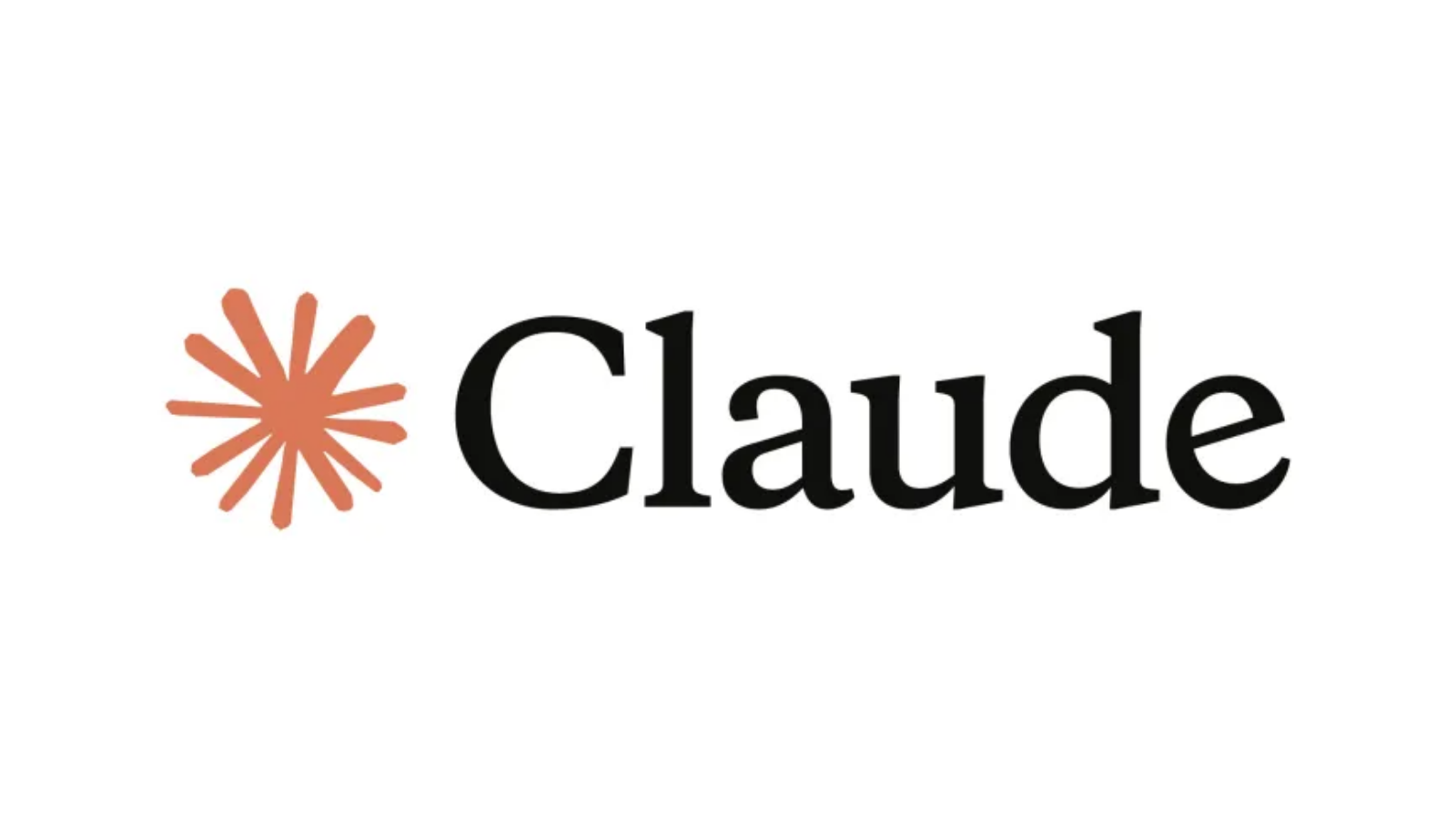Android telefon kullanıcıları bazen Google Play Store‘a girmek ya da uygulama indirmek istediklerinde bazı hatalar ile karşılaşıyorlar. Rasgele sayılardan oluşan bu hataları ve çözümlerini sizler için derledik. İşte Google Play Store hataları ve çözüm yolları;
Aşağıda açıkladığımız hatalar ve çözümler AndroidPIT editörlerinin yanı sıra okuyucu ve moderatör deneyimlerine dayanmaktadır. Google Play’de başka sorunlarla karşılaşırsanız, haberimizin en altındaki ‘kullanıcı yorumları’ bölümünde paylaşmaktan çekinmemenizi rica ederiz.
Google Play Store DF-BPA-09 Hatası:
Anlamı: Google Play Store’da herhangi bir uygulamayı indirmeye çalışırken bu hata ile sık sık karşılaşıyoruz. Bu durumda ne yapmamız gerekenler şöyle;
Çözümü: Bu hatayı çözmenin ilk yolu uygulamayı yeniden indirmeyi denemektir. Eğer buna rağmen sorun devam ediyorsa o zaman;
– Cihazın ‘ayarlar’ menüsüne girin. Uygulamalar ya da Uygulama Yöneticisini seçin.
– Ekranı sola doğru kaydırarak ‘Tümü’ seçeneğine tıklayın.
– Karşınıza çıkan listeden ‘Google Hizmetleri’ ni seçin. Uygulama verilerini silmek için ‘Verileri Sil’ butonuna basın ve ardından ‘Tamam’ ı seçin. (Bu işlem cihaza yeni bir Google kimliği atamaktadır.)
– Eğer bu yöntemde işe yaramazda, bilgisayarınızda Google Play sitesine gidin ve yüklemeyi doğrudan ilgili uygulamanın sayfasından yapmayı deneyin.
Google Play Store 495 Hatası:
Anlamı: Google Play Store’dan uygulama indirilmiyor ya da güncelleme yapılamıyor.
Çözümü:
– Ayarlar > Uygulamalar > Tümü > Google Play Store verilerini temizleyin.
– Google Hizmetleri Çerçevesi’ndeki verileri silin. (Bu işlem cihaza yeni bir Google kimliği atamaktadır.)
– Ayarlar > Hesaplar’a girerek cihazda kayıtlı olan Google hesabınızı kaldırın.
– Telefonu yeniden başlatın ve Google hesabınızı yeniden ekleyin.
Google Play Store 941 Hatası:
Anlamı: Güncelleme yaparken kesinti meydana geliyor.
Çözümü:
– Ayarlar > Uygulamalar > Tümü > Google Play Store önbellek ve verilerini silin.
– İndirme yöneticisinin önbellek ve verilerini silin.
– Cihazı yeniden güncellemeyi deneyin.

Google Play Store 504 Hatası:
Anlamı: İstenen uygulama, bir hatadan dolayı indirilemiyor.
Çözümü:
– Ayarlar > Uygulamalar > Tümü > Google Play Store uygulama önbelleğini ve verilerini silin.
– Google Hizmetleri Çerçevesi’ndeki verileri silin.
Google Play Store 491 Hatası:
Anlamı: Uygulama yüklenmiyor ya da güncellemeler yapılamıyor.
Çözümü:
– Ayarlar > Hesaplar > Google hesabınızı cihazdan kaldırın. Cihazı yeniden başlatın ve Google hesabınızı tekrar ekleyin.
– Ayarlar > Uygulamalar > Tümü > Google Play Hizmetleri’ni aşağıya kaydırın, verileri silin ve uygulamayı durmaya zorlayın.

Google Play Store 498 Hatası:
Anlamı: Google Play Store’dan uygulama indirme kesintisi. Bu sorun cihazın ön belleğinin dolu olmasından kaynaklanıyor.
Çözümü:
– Cihazınızdaki gereksiz uygulamaları veya dosyaları silin. Ses kısma+Güç tuşuna uzun bir süre basarak çıkan ekranda kurtarma modunda telefonunuzu yeniden başlatın.
– Cihazınız Samsung ise bu işlemi güç tuşu+Home tuşu+ses kısma tuşlarına uzun süre basarak yapabilirsiniz.
– Kurtarma modu size farklı seçenekler sunacak. Bu seçeneklerden önbellek bölümünü seçmeniz ve güç düğmesine basarak onaylamanız gerekiyor.
Google Play Store 919 Hatası:
Anlamı: Uygulama indirme başarılı oldu ancak indirilen uygulama açılmıyor.
Çözümü:
– Android sistem belleğinde daha fazla yer açmanız gerekiyor.
– Müzik, video ya da sık kullanmadığınız tüm uygulamaları ve işinize yaramayan dosyaları silin.

Google Play Store 413 Hatası:
Anlamı: Uygulamalar indirilemiyor ve güncellemeler yapılamıyor. Bu sorun farklı bir proxy kullanıldığında ortaya çıkmaktadır. Proxy değişikliği Google Play Store’un çalışmasına engel olabilir.
Çözümü:
– Ayarlar > Uygulamalar > Tümü > Google Hizmetleri verilerini silmeyi deneyin ve ardından uygulamayı durmaya zorlayın.
– Bu işlem Google Play Store uygulaması için de yapılmalı ve internet tarayıcınızın ön belleğini temizlemelisiniz.
Google Play Store 921 Hatası:
Anlamı: Bu uygulamayı cihazınıza indiremezsiniz.
Çözümü:
– Google Play Store uygulamasının önbelleğini silin ve uygulamayı yeniden indirmeyi deneyin.
– Eğer bu yöntem işe yaramaz ise cihazınızdan Google hesabınızı kaldırın, cihazınızı yeniden başlatın ve Google hesabınızı yeniden ekleyin.

Google Play Store 403 Hatası:
Anlamı: İki farklı Google hesabınızı kullanarak tek bir cihazda uygulama satın almak istendiği durumda ortaya çıkan hatadır. Bu hatanın 4 farklı çözümü bulunuyor.
1. Çözüm:
– En çok kullandığınız Google hesabı ile Google Play Store’a giriş yapmalısınız.
– Hatanın oluşmasına sebep olan uygulamayı cihazınızdan silin.
– Sonrasında ise uygulamayı cihazınıza indirmeye çalışın.
2. Çözüm:
– Cihaz ayarlarınızda sorun olabileceği ihtimalini düşünerek, kablosuz ağları seçin sonrasında ise Mobil ağ seçin. Erişim Noktası Adı açılımı>APN> Proxy verilerini silin. Cihazı yeniden başlatın ve uygulamayı tekrar yüklemeyi deneyin.
3.Çözüm:
– Google Play Store’da tüm arama geçmişini temizleyin.
4.Çözüm:
– Yeni bir Google hesabı yaratın ve bu hesabı Google Play Store’daki diğer hesaplarınızın yerine kullanmayı deneyin.
– Google Play uygulamasına girin. Menü > Hesaplar üzerinden yeni açtığınız Google hesabınızı seçin ve ardından uygulamayı yeniden yüklemeyi deneyin.

Google Play Store 923 Hatası:
Anlamı: Google hesabı senkronize edilirken bir hata meydana geldi.
Çözümü:
– Mevcut Google hesabınızı cihazından kaldırın ve gereksi uygulamaları silin. Kurtarma modunda telefonunuzu yeniden başlatın. Önbellek bölümünü silin, cihazınızı yeniden başlatın. (bu işlem kişisel verileri silmez.)
– Google hesabınızı tekrar ekleyin.

Google Play Store 492 Hatası:
Anlamı: Dalvik önbelleği yüklenemiyor.
Çözümü:
– Ayarlar > Uygulamalar > Tümü > Google Play Hizmetleri yolunuz izleyin. Buradaki verileri silin ve uygulamayı durmaya zorlayın. Google Play Store uygulamasında da aynı işlemi yapmanız gerekiyor.
– Sorunun çözülmemesi durumunda (root yetkisi olanlar) özel kurtarma modunu kullanarak Dalvik önbelleğini silin. Root yetkisi olmayanlar ise cihazı fabrika ayarlarına döndürmeyi deneyebilirler. Ancak bu işlemi yapmadan önce mutlaka verilerinizi yedeklemenizi öneririz.
Google Play Store 927 Hatası:
Anlamı: Google Play Store’da devam eden güncelleme var ama güncelleme tamamlanamıyor.
Çözümü:
– Google Play Store’daki güncellemenin tamamlanması için biraz bekleyin.
– Sorunun devam etmesi halinde Google Play Hizmetleri verilerinin tümünü silin ve uygulamayı durmaya zorlayın. Aynı işlemi Google Play Store uygulaması için de yapın.

Google Play Store 961 Hatası:
Anlamı: Google Play Store’dan ücretli uygulamalar yüklenemiyor.
Çözümü:
– Google Play Store’da geri ödeme seçeneğini seçin. Bu işlem para iadesini 15 dakika geri alabilmek için yapılıyor.
– Ayarlar > Tüm Uygulamalar yolunu izleyin ve Google Play Store’u aşağı kaydırın.
– Google Play Store ön belleğini silin.
Kaynak: AndroidPIT / Çeviri: Zafer YILMAZKARA (indir.com)